আপনি যদি কোনো ক্লিক করেন "চালানপত্র" উইন্ডোর শীর্ষে, নীচে এটি অবিলম্বে প্রদর্শিত হবে "রচনা" নির্বাচিত চালান। উদাহরণ স্বরূপ, যদি আমরা একটি ইনকামিং ইনভয়েস নির্বাচন করি, তাহলে এর কম্পোজিশনে আমরা দেখব যে এই চালান অনুযায়ী কোন পণ্য আমাদের কাছে এসেছে।

"পণ্য"ইতিমধ্যে আমাদের দ্বারা পূরণ করা রেফারেন্স বই থেকে নির্বাচন করা হয় "নামকরণ" .
"পরিমাণ" পণ্যগুলি পরিমাপের সেই ইউনিটগুলিতে নির্দেশিত হয় যা প্রতিটি পণ্যের নামে লেখা থাকে।
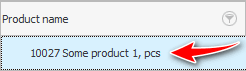
পণ্যের প্রকারের সংখ্যা ক্ষেত্রের নীচে গণনা করা হয় আইডি এমন ক্ষেত্র দৃশ্যমান না হলে সহজেই হতে পারে ![]() প্রদর্শন
প্রদর্শন
মোট পরিমাণগুলি ক্ষেত্রগুলির নীচে দেখানো হয়েছে৷ "পরিমাণ" এবং "সমষ্টি" .
![]() আপনি কিভাবে দ্রুত একটি চালান একটি আইটেম যোগ করতে পারেন দেখুন.
আপনি কিভাবে দ্রুত একটি চালান একটি আইটেম যোগ করতে পারেন দেখুন.
![]() আপনি কিভাবে একটি চালানে সমস্ত আইটেম যোগ করতে পারেন তা জানুন।
আপনি কিভাবে একটি চালানে সমস্ত আইটেম যোগ করতে পারেন তা জানুন।
![]() যদি একজন সরবরাহকারী ক্রমাগত আপনাকে ইলেকট্রনিক আকারে ক্রয়কৃত পণ্যের জন্য একটি চালান পাঠায়, আপনি ম্যানুয়ালি প্রবেশ করতে পারবেন না, তবে সহজেই
যদি একজন সরবরাহকারী ক্রমাগত আপনাকে ইলেকট্রনিক আকারে ক্রয়কৃত পণ্যের জন্য একটি চালান পাঠায়, আপনি ম্যানুয়ালি প্রবেশ করতে পারবেন না, তবে সহজেই ![]() আমদানি
আমদানি
মাঠ "দাম" যখন আমরা সরবরাহকারীর কাছ থেকে পণ্য গ্রহণ করি তখন শুধুমাত্র ইনকামিং ইনভয়েসের জন্য পূরণ করা হয়।
ক্রয় মূল্য নির্দেশিত হয়.
![]() এখন আপনি দেখতে পারেন কিভাবে বিক্রয় মূল্য সেট করা হয়.
এখন আপনি দেখতে পারেন কিভাবে বিক্রয় মূল্য সেট করা হয়.
![]() প্রতিটি পণ্যের জন্য লেবেল প্রিন্ট করা যেতে পারে ।
প্রতিটি পণ্যের জন্য লেবেল প্রিন্ট করা যেতে পারে ।
![]() আপনি শুধুমাত্র লেবেল নয়, চালান নিজেই প্রিন্ট করতে পারেন।
আপনি শুধুমাত্র লেবেল নয়, চালান নিজেই প্রিন্ট করতে পারেন।
![]() আপনি অন্তত একটি চালান পোস্ট করার পরে, আপনি ইতিমধ্যে অবশিষ্ট পণ্য দেখতে পারেন.
আপনি অন্তত একটি চালান পোস্ট করার পরে, আপনি ইতিমধ্যে অবশিষ্ট পণ্য দেখতে পারেন.
অন্যান্য সহায়ক বিষয়গুলির জন্য নীচে দেখুন:
![]()
ইউনিভার্সাল অ্যাকাউন্টিং সিস্টেম
2010 - 2024